Лучшие 11 Collage Maker и фоторедакторы для ПК, iPhone и Android
Instagram и другие социальные сети изменили способ общения. Все больше и больше удобно общаться с друзьями, используя фотографии и картинки. Что касается случая, вам нужно использовать редактор фотоколлажей, чтобы редактировать фотографии и делать коллажи соответственно.
Однако создавать привлекательные фотографии непросто, не говоря уже о фотоколлажах. Вообще говоря, люди нуждаются в редакторе фотоколлажей, чтобы объединить несколько фотографий вместе и создать фотографию коллажа. Статья представляет собой лучший редактор фотографий и коллажей 11. Просто прочитайте статью, чтобы получить желаемое редактор фото коллажей соответственно.
- Часть 1: Лучшие 6 коллажей и фоторедакторов для компьютеров
- Часть 2: лучший создатель коллажей и фоторедакторов 5 для Android / iOS
Часть 1: Лучшие 6 коллажей и фоторедакторов для компьютеров
AnyMP4 Видео редактор
AnyMP4 Видео редактор это универсальный видео и фото редактор с отличными всесторонними функциями.
- 1. Универсальные и мощные функции редактирования для редактирования фото и видео эффектов, или даже улучшить качество видео.
- 2. Настройте видео слайд-шоу и коллаж с различными эффектами переходов, фильтров и других элементов.
- 3. Редактируйте фильм и создавайте слайд-шоу, добавляя фоновую музыку, живые темы и тексты.
- 4. Поддержка 1080p HD и даже 4K UHD для редактирования видео и оптимальных пресетов для нескольких цифровых устройств.
FotoJet
FotoJet интерактивный редактор фотоколлажей с основными частями 3: создайте дизайн, создайте коллаж и отредактируйте фотографию. Просто импортируйте фотографии в программу, вы можете оформить и скачать фотографии без регистрации.
Плюсы
- 1. Создавайте красивые фотоколлажи онлайн бесплатно.

- 2. Предложите несколько макетов для создания коллажей.
- 3. Все макеты регулируются по размеру, границе и положению.
- 4. Добавьте текст, наклейки и другие элементы на картинках.
- 5. Поделитесь результатами в Facebook, Twitter без водяных знаков.
Минусы
- 1. Нужно обновить, чтобы использовать некоторые эффекты и шаблоны.
- 2. Ограниченная дата использования и шаблоны для обычных пользователей.
- 3. Невозможно отправить отредактированные фотографии непосредственно в инструмент коллажа или графического дизайна.
PhotoPad
Если вы новичок в создании фотоколлажей или редактировании фотографий, PhotoPad хороший инструмент для создания коллажей с чистым интерфейсом и легкодоступными инструментами, вы можете быстро получить все, что вам нужно.
Плюсы
- 1. Сделайте фотоколлажи из фотографий на компьютере.

- 2. Полностью бесплатно без рекламы, шпионских программ и регистрации.
- 3. Установите холст с размером, фоном, узорами в зависимости от ваших потребностей.
- 4. Позволяет использовать как предустановленные макеты, так и пользовательские макеты.
- 5. Изменение размера импортированных изображений в соответствии с макетом автоматически.
Минусы
- 1. Создатель коллажей выглядит немного устаревшим по сравнению с другими фоторедакторами.
- 2. Он недоступен для Windows 10 или Mac OS X / 11/12.
- 3. Отсутствие функций организации фотографий для управления импортированными фотографиями.
Fotor
Fotor представляет собой цепочку программ для редактирования фотографий онлайн, в которой вы можете редактировать фотографии, делать коллажи, создавать мозаику, графический дизайн, HDR, ретуширование изображений и многое другое.
Плюсы
- 1.
 Интеграция выделенного создателя коллажей онлайн бесплатно.
Интеграция выделенного создателя коллажей онлайн бесплатно. - 2. Доступен как во Flash, так и в HTML5.
- 3. Создавайте фотоколлажи с помощью встроенных шаблонов быстро.
- 4. Сохранить коллаж на аккаунт, компьютер или поделиться в социальных сетях.
- 5. Позволяет вам выбрать соотношение сторон и разрешение при экспорте.
Минусы
- 1. Сложный интерфейс сравнивается с другими фоторедакторами и создателями коллажей.
- 2. Объявления для мобильных и веб-приложений при редактировании фотографий.
- 3. Невозможно создавать фотографии с нуля или глубокую ретушь изображений.
Canva
Canva предоставляет простой и мощный метод для редактирования фотографий, создания коллажей и многое другое. Вы можете добавлять фильтры, рамки, тексты и эффекты с помощью бесплатного онлайн-редактора фотоколлажей.
Плюсы
- 1.
 Содержит обширные шаблоны фотоколлажей бесплатно.
Содержит обширные шаблоны фотоколлажей бесплатно. - 2. Делайте фотоколлажи и редактируйте фотографии до и после этого онлайн.
- 3. Украсьте фотоколлажи наклейками, надписями и прочим.
- 4. Поддержка широкого спектра форматов фотографий, таких как PNG, JPG, PDF и т. Д.
- 5. Редактируйте изображения с помощью инструментов обрезки, поворота, переворачивания, фильтрации и других.
Минусы
- 1. Вы не можете разблокировать все шаблоны, фильтры или макеты в бесплатной версии.
- 2. Редактор коллажей изображений выскакивает реклама и просит вас обновить.
- 3. Потеря оригинального качества фотографий при загрузке файлов.
piZap
PiZap Photo Editor это забавный и простой в освоении онлайн-редактор фотографий и создатель коллажей. Есть множество эффектов, шрифтов, наклеек, макетов коллажей, границ, рамок и других инструментов для редактирования.
Плюсы
- 1. Выберите ваш любимый макет из базы данных бесплатно.
- 2. Импортируйте свои картинки, чтобы заполнить каждую часть шаблона.
- 3. Добавьте текст, рамку, наклейки или значки на фотоколлаж.
- 4. Сохраните результат на жестком диске или поделитесь им в социальной сети.
Минусы
- 1. Инструменты редактирования изображений ограничены в редакторе фотоколлажей.
- 2. Вы не можете редактировать фотоколлаж, сохранив его.
- 3. Большинство фильтров и функций устарели.
Часть 2: лучший создатель коллажей и фоторедакторов 5 для Android / iOS
Pic Коллаж
Pic Коллаж должен быть одним из самых популярных коллажей и фоторедакторов для смартфонов. Вы всегда можете получить отличные и сезонные наклейки, фоны и шаблоны.
Плюсы
- 1. Включите сотни макетов и шаблонов для создания фотоколлажа.

- 2. Украсьте фотоистории океанами наклеек, фонов, бордюров и т. Д.
- 3. Позволяют вам создавать собственные макеты в зависимости от ваших потребностей.
- 4. Измените размер изображения автоматически или обрежьте его вручную.
- 5. Поделитесь историей или распечатайте ее на чехле и поздравительной открытке.
Минусы
- 1. Вы должны приобрести некоторые функции в приложении, хотя оно бесплатно для установки.
- 2. Разное объединить фотоколлаж с большими размерами.
BeFunky Collage Maker
BeFunky Collage Maker это не только приложение для редактирования фотографий, но и онлайн редактор фотографий, Это редактор фотографий и коллажей со всеми любимыми фотоэффектами, которых вы нигде не найдете.
Плюсы
- 1. Быстро сделайте фотоколлаж на устройстве Android с помощью встроенного шаблона.
- 2. Поддержка множества форматов изображений, таких как PNG, JPG, GIF, И т.
 д.
д. - 3. Включите поверх эффектов 70 для полировки фотоколлажей.
- 4. Загрузить результат в Facebook, Instagram, Twitter, Flickr и многое другое.
Минусы
- 1. Не все функции доступны в бесплатной версии фото коллаж фоторедактора.
- 2. Не предлагайте ластик для создания фотоколлажа.
Макет из Instagram
Если вы хотите объединить фотографии в коллажи для Instagram, вы можете взять Макет из Instagram во внимание. Редактор фотографий и средство создания коллажей позволяют легко выбирать и изменять порядок изображений, а также контролировать размеры изображений.
Плюсы
- 1. Встроенное множество дизайнов для создания фотоколлажей на iPhone.
- 2. Добавляйте фотографии из Camera Roll и автоматически меняйте их размер в зависимости от дизайна.
- 3. Наложение рамок, наклеек и текстов на визуальный сюжет.
- 4.
 Поделитесь результатами через Instagram, Facebook, электронную почту и т. Д.
Поделитесь результатами через Instagram, Facebook, электронную почту и т. Д.
Минусы
- 1. Вы не можете получить инструменты для редактирования фотографий в этом редакторе фотоколлажей.
- 2. Ограничено фотографиями 9 для вставки в фотоколлаж.
PicsArt Photo & Collage Maker
PicsArt Photo & Collage Maker имеет эффекты, создатель коллажей, камеру, бесплатную библиотеку клипартов, миллионы созданных пользователем наклеек и наши инструменты для рисования. Вы можете просто использовать редактор фото коллажей, чтобы сделать ремикс бесплатно, чтобы редактировать изображения в удивительные коллажи и мемы.
Плюсы
- 1. Выберите свой любимый макет и просто сделайте фотоколлаж.
- 2. Включите обширные инструменты для редактирования фотографий.
- 3. Ретушируйте лица в ваших селфи, прежде чем добавлять в коллаж.
- 4. Исправить картинки автоматически.

Минусы
- 1. Этот редактор фотоколлажей немного сложен для начинающих, так как содержит слишком много инструментов.
- 2. Макеты фотоколлажей ограничены по сравнению с другими редакторами.
Pic Stitch — редактор коллажей
Pic стежка должен быть одним из самых популярных редакторов фотографий и коллажей для пользователей Android, который быстро вырезать и вставлять фотографии в одно красиво оформленное фото коллаж. Это также упаковало простой дизайн с мощными редакторами, чтобы дать все, что вы хотите.
Плюсы
- 1. Сшить несколько фотографий и видео, чтобы рассказать историю на iPhone.
- 2. Содержит более 300 регулируемых макетов для создания фотоколлажей.
- 3. Упакуйте экран редактора фотографий, чтобы исправить или отполировать ваши изображения.
- 4. Экспортируйте фотоистории в Camera Roll или в социальную учетную запись.

- 5. Поддержка 15 различных форматов изображения.
Минусы
- 1. Он не может сохранить ваши фотографии в полном разрешении, если вы не обновите.
- 2. Вы должны просматривать рекламу в бесплатной версии создателя фотоколлажей.
Заключение
Вы должны понять топ 11 лучше всего редакторы и создатели фотоколлажей доступно для ПК, iPhone и Android устройства. С ними вы можете рассказать историю, объединяющую несколько фотографий. Все они предоставляют макеты, которые помогут вам упростить процесс создания фотоколлажей.
Если вы внимательно прочитаете статью, вы должны получить преимущества и недостатки каждого инструмента. Теперь все, что вам нужно сделать, это принять решение и начать делать ваш удивительный коллаж на вашем устройстве. Если у вас есть другие вопросы, связанные с редактором фотографий и создателем коллажей, пожалуйста, не стесняйтесь оставлять сообщения ниже.
Как сделать фотоколлаж Инстаграм онлайн через сервисы
18:00, 24 августа 2018
Приложения Автор: AmelieСодержание
Иногда при создании поста в Инстаграм нужно представить мини-историю или сделать линейку товара в виде подборки фотографий, собранных в виде коллажа – одного большого изображения. Проблема в том, что штатными инструментами системы сделать это невозможно, необходим специализированный графический редактор. В этой публикации мы расскажем, как создать фотоколлаж Инстаграм онлайн, без установки дополнительных приложений на смартфон или ПК.
Проблема в том, что штатными инструментами системы сделать это невозможно, необходим специализированный графический редактор. В этой публикации мы расскажем, как создать фотоколлаж Инстаграм онлайн, без установки дополнительных приложений на смартфон или ПК.
Какие бывают коллажи в Инстаграм?
Возможности онлайн-сервисов позволяют не просто объединять несколько фотографий в одну, но и размещать их в шаблон, выполненный в определенном стиле. Из наиболее популярных направлений можно отметить коллажи:
- Классические или традиционные, предполагающие фокусировку внимания в равной степени на каждом фрагменте изображения.
- Художественные или тематические, где все элементы картинки сведены в единую сюжетную линию.
- Стильные или модные. В отличие от классических, такие коллажи предполагают акцент не на изображение, а на форму и размещение фотографий (шаблон).
- Силуэтные. Призваны фокусировать внимание, как на форме картинок, так и на самом изображении (силуэте).

Главное правило подбора фотографий для коллажа – изображения должны максимально отражать выбранную тематику, быть выдержанными в одних тонах. Для центра фотоколлажа подбирайте изображение, которое будет задавать тон будущей композиции.
Как сделать коллаж в Инстаграме?
Как уже говорилось ранее, объединить несколько фотографий в одну стандартными инструментами Инсты – невозможно. Есть один способ, который позволяет создавать коллажи непосредственно в Инстаграм, правда он связан с установкой бесплатного приложения Layout, скачать которое можно в магазине приложений для своей платформы. Итак, как сделать фотоколлаж в Инсте – давайте разбираться.
- Скачиваем и устанавливаем Layout на смартфон.
- Запускаем Инстаграм.
- Выбираем значок «+» на нижней панели управления.
- Делаем фотографии или выбираем нужные изображения из галереи.
- Кликаем по иконке Layout (значок в круге), расположенной возле увеличенного изображения.

Перед вами открывается панель управления приложения с возможными шаблонами. На нижней панели будут выбранные вами изображения. Кликнув на шаблон вы попадете в редактор, который дает возможность отредактировать размеры блоков, размещение фото, его отображение и пр.
Для публикации результата в Инсте жмите «Далее» публикуйте фотоколлаж стандартным способом.
Онлайн-редакторы для создания коллажей
Если вы не хотите устанавливать дополнительное ПО на свой смартфон, то можете воспользоваться возможностями многочисленных онлайн-сервисов. Большинство из них позволяют в несколько кликов создавать весьма профессиональные коллажи, которые можно сохранять в облако или память устройства, и впоследствии публиковать в Инсте.
Pixlr Express
Весьма простой, функциональный и бесплатный онлайн-редактор, позволяющий создавать достаточно сложные коллажи непосредственно со смартфона или ПК. Не требует регистрации. Есть платный функционал.
Fotogramma
Отличный онлайн-фоторедактор с неплохим набором функций и возможностей.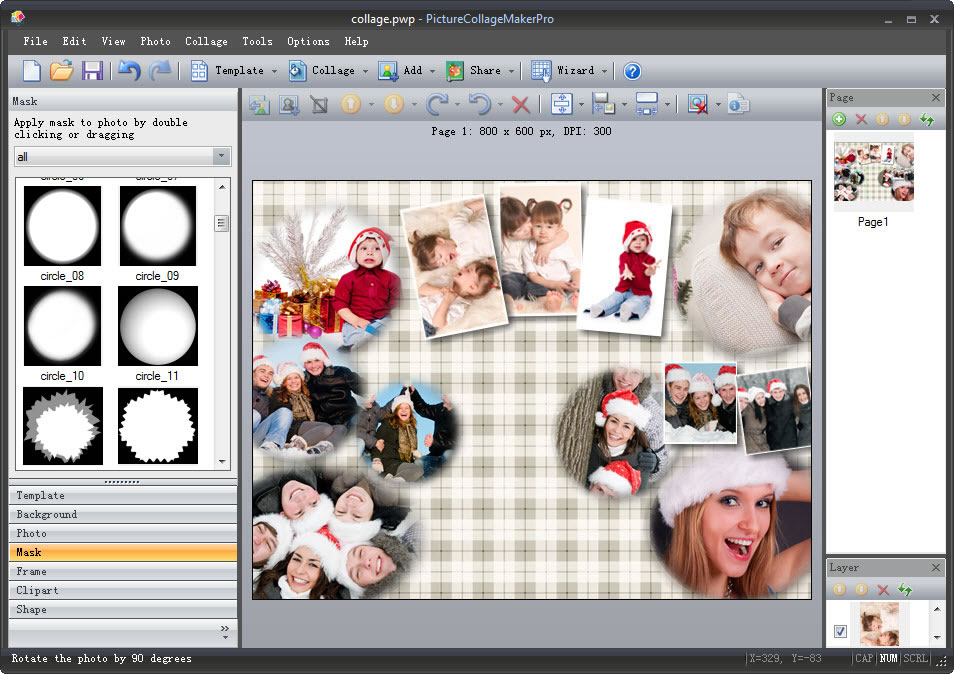
Коллаж в Инстаграм
Простейшее приложение, которое позволяет быстро создавать фотоколлажи различной сложности совершенно бесплатно и без регистрации.
Кроме данных сервисов, большой популярностью пользователей социальных сетей (в том числе и Инстаграм) пользуются следующие ресурсы:
- Fotor;
- MyCollages;
- Rollip;
- Picplz;
- Carousel.
Заключение
Дополнительно смотрите обзор сервиса Grambl для обработки фото в Инстаграм. Используйте данную возможность, чтобы привлечь внимание пользователей Инстаграм, набрать множество «сердечек», получить новых подписчиков на свой аккаунт и просто порадовать друзей нестандартными публикациями.
Читайте далее:Click to rate this post!
[Total: 1 Average: 5]Онлайн-конструктор коллажей | Создавайте фотоколлажи легко и бесплатно
Онлайн-конструктор коллажей | Создавайте фотоколлажи легко и бесплатноПросто выберите несколько фотографий, и Photo Collage Maker моментально соединит их в крутой фотоколлаж.
 Вы можете выбрать макет, который вам больше нравится. Это совершенно бесплатно
Вы можете выбрать макет, который вам больше нравится. Это совершенно бесплатноРаботает на aspose.com и aspose.cloud
*Загружая свои файлы или используя наш сервис, вы соглашаетесь с нашими Условиями обслуживания и Политикой конфиденциальности0 / 10
Тип макетаРяды
Столбцы
l
Направление макета Тип регулировки Цвет фонаШирина границы
Макс. высота
Макс. ширина
Максимальный размер плитки
Сохранить какПоделиться на Facebook
Поделиться в Twitter
Поделиться в LinkedIn
Посмотреть другие приложения
Попробовать наш Cloud API
Посмотреть исходный код
Оставить отзыв
Добавить это приложение в закладки
Нажмите Ctrl + D, чтобы добавить эту страницу в избранное, или Esc, чтобы отменить действие. можно объединять изображения в одно единое изображение, создавать коллажи; параметры макета интуитивно понятны, но многофункциональны, что позволяет вам гибко управлять результатом; область предварительного просмотра позволяет сразу увидеть полученное изображение и выполнять такие операции, как сортировка элементов, использование мыши или сенсорных жестов, управление масштабированием и порядком, а также полноэкранный просмотр; широкий спектр поддерживаемых форматов отличает приложение от других подобных приложений.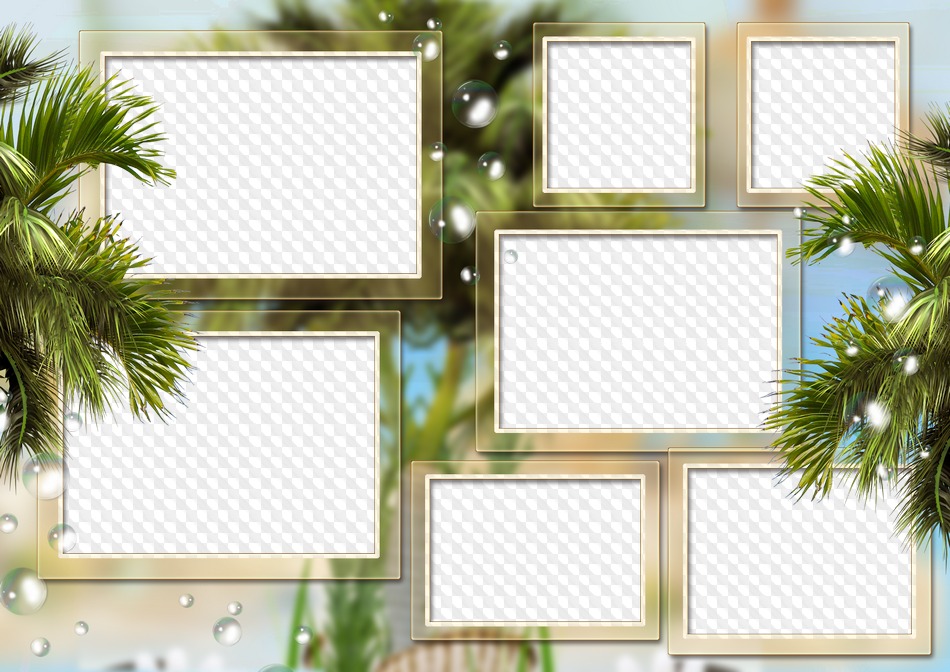
Photo Collage Maker — это бесплатное приложение на базе Aspose.Imaging , профессионального .NET/Java API, предлагающего расширенные функции обработки изображений в локальной среде и готового для использования на стороне клиента и сервера.
Нужно облачное решение? Aspose.Imaging Cloud предоставляет SDK для популярных языков программирования, таких как C#, Python, PHP, Java, Android, Node.js, Ruby, которые построены на базе Cloud REST API и постоянно развиваются.
Aspose.Imaging Photo Collage Maker
- Объединение до 30 фотографий для создания фотоколлажа
- Большой набор параметров компоновки позволяет добиться желаемого результата в большинстве случаев
- Поддерживаемые исходные форматы: JPG, JP2, J2K, BMP, DIB, TIFF, GIF, PNG, APNG, TGA, EMF, EMZ, WMF, WMZ, WEBP, SVG, SVGZ, DICOM, DJVU, DNG, ODG, OTG, EPS, CDR, CMX.
- Сохранить как: PDF, PSD, JPG, JP2, J2K, GIF, PNG, APNG, BMP, TIFF, TGA, WEBP, DICOM, HTML5 Canvas, SVG, SVGZ, EMF, EMZ, WMF, WMZ.

- Большой набор параметров компоновки позволяет добиться желаемого результата в большинстве случаев
Как объединить фотографии с помощью Aspose.Imaging Photo Collage Maker
- Щелкните внутри области перетаскивания файлов, чтобы загрузить изображения или перетащить файлы изображений
- Вы можете загрузить максимум 30 файлов для операции
- При необходимости укажите параметры макета для достижения желаемого результата. Вертикальное, горизонтальное или мозаичное расположение, гибкая настройка размера изображения, стиль границ и управление размерами объединенного изображения — ваши инструменты для достижения этой цели.
- Нажмите кнопку «Создать коллаж», чтобы начать операцию объединения, и дождитесь результата
- Ссылка для скачивания коллажа будет доступна сразу после завершения операции слияния
- Вы также можете отправить ссылку на файл коллажа на свой адрес электронной почты
- Обратите внимание, что файл будет удален с наших серверов через 24 часа и ссылки для скачивания перестанет работать после этого периода времени
FAQ
❓ Как я могу объединить изображения в один коллаж?
Во-первых, вам нужно добавить файлы изображений для объединения: перетащите файлы изображений или щелкните внутри белой области, чтобы выбрать файлы.
 Затем настройте параметры макета и нажмите кнопку «Создать коллаж». Когда слияние изображений завершено, вы можете загрузить файл результата
Затем настройте параметры макета и нажмите кнопку «Создать коллаж». Когда слияние изображений завершено, вы можете загрузить файл результата❓ Могу ли я просто объединить две фотографии?
Да, вы можете объединить две или более фотографии, при этом их размеры могут быть автоматически изменены для лучшего заполнения коллажа и уменьшения свободного места
❓ В чем преимущество предложенной техники слияния?
Преимуществом является возможность стилизации границы и управления размером коллажа. Вы также получаете выбор макетов и гибкие настройки размера изображения. Еще одним преимуществом приложения является широкий спектр поддерживаемых форматов для импорта и экспорта
🛡️ Безопасно ли объединять фотографии с помощью бесплатного приложения Aspose.Imaging Photo Collage Maker?
Да, ссылка для загрузки файлов результатов будет доступна сразу после завершения операции объединения. Мы удаляем загруженные файлы через 24 часа, и ссылки для скачивания перестают работать по истечении этого периода времени.
 Никто не имеет доступа к вашим файлам. Объединение изображений абсолютно безопасно
Никто не имеет доступа к вашим файлам. Объединение изображений абсолютно безопасноКогда пользователь загружает свои данные со стороннего сервиса, они обрабатываются так же, как описано выше.
Единственное исключение из приведенных выше политик возможно, когда пользователь решает поделиться своими данными через форум с просьбой о бесплатной поддержке, в этом случае только наши разработчики имеют доступ к ним для анализа и решения проблемы.
💻 Могу ли я объединить фотографии на Linux, Mac OS или Android?
Да, вы можете использовать бесплатное приложение Aspose.Imaging Photo Collage Maker в любой операционной системе с веб-браузером. Наш сервис комбинирования изображений работает онлайн и не требует установки программного обеспечения
🌐 Какой браузер использовать для объединения фотографий?
Для объединения фотографий можно использовать любой современный браузер, например, Google Chrome, Firefox, Opera, Safari
❓ Могу ли я использовать полученное изображение в коммерческих целях?
Хотя наши приложения бесплатны, вы не ограничены в коммерческом использовании полученных изображений, избегая при этом нарушения прав третьих лиц на исходные изображения.
 Например, вы можете создать NFT (не взаимозаменяемый токен) из своего изображения и попытаться продать его на торговых площадках NFT.
Например, вы можете создать NFT (не взаимозаменяемый токен) из своего изображения и попытаться продать его на торговых площадках NFT.
Заполнитель для объяснения ошибки
Электронная почта:
Сделайте этот форум закрытым, чтобы он был доступен только вам и нашим разработчикам
Вы успешно сообщили об ошибке, Вы получите уведомление электронная почта, когда ошибка будет исправлена Щелкните эту ссылку, чтобы посетить форумы.
Создавайте коллажи онлайн в браузере и загружайте изображения в высоком разрешении
Коллажи — это отличный способ продемонстрировать коллекцию связанных фотографий, и они отлично подходят для публикации в социальных сетях или в качестве распечатки на стене. Используйте бесплатный онлайн-конструктор коллажей Photo Collage.
Если у вас есть одна фотография, она должна быть почти идеальной, чтобы произвести впечатление, и если есть что-то не совсем правильное в композиции, освещении, экспозиции, насыщенности и т. д., она выглядит плохо. Трудно сделать идеальную фотографию, если вы не являетесь экспертом в работе с камерой или Photoshop.
д., она выглядит плохо. Трудно сделать идеальную фотографию, если вы не являетесь экспертом в работе с камерой или Photoshop.
Коллаж бывает разным, и часто целое больше, чем его части. По отдельности фотографии могут быть не такими уж замечательными, но когда их рассматривают как набор изображений в коллаже или даже как небольшие фотографии, прикрепленные к доске, они могут представлять момент времени, например вечеринку по случаю дня рождения, праздник, группу людей. друзья, домашние животные, места и так далее. Ни одно изображение не идеально, но коллекция может быть важна для вас и вызывать воспоминания.
Существует множество программ для создания коллажей для ПК, Mac и телефонов, и мы избалованы выбором. Вот тот, который работает в веб-браузере, поэтому устанавливать программное обеспечение не нужно. Это означает, что он работает на компьютерах с Windows, Apple Mac и Linux. Он также работает на телефонах iPhone и Android, а также на планшетах.
Веб-сайт Photo Collage бесплатный и работает везде, и я создавал коллажи на ПК с Windows и на iPhone. Скриншоты здесь сделаны с ПК с Windows, но вы можете сделать это на любом устройстве с обновленным браузером. Вот один, который я сделал из некоторых моих фотографий кошек. Вступительное изображение для этой статьи в верхней части страницы — это коллаж, который я сделал из фотографий ноутбуков, iPhone и iPad.
Скриншоты здесь сделаны с ПК с Windows, но вы можете сделать это на любом устройстве с обновленным браузером. Вот один, который я сделал из некоторых моих фотографий кошек. Вступительное изображение для этой статьи в верхней части страницы — это коллаж, который я сделал из фотографий ноутбуков, iPhone и iPad.
1 Photo Collage online
Откройте окно браузера и перейдите на сайт www.photocollage.com, чтобы создать фотоколлаж. Нет регистрации, нет счетов, нет затрат, и это просто работает. Не позволяйте рекламному баннеру Download Photo Editor Now обмануть вас. Игнорируй это. На самом деле, полезно прокрутить страницу вверх, чтобы скрыть рекламу, а также закрыть окно «Создать фотоколлажи онлайн».
Видите шахматную доску ниже? Перетащите фотографии с диска вашего компьютера и поместите их на него, чтобы начать. Минимальное необходимое число — три, но вы можете добавить до 20. Если вы делаете это на телефоне или планшете, нажмите первую кнопку «плюс» на панели инструментов, и появится возможность выбрать фотографию, сделанную ранее, или использовать камеру и сделайте новое фото прямо сейчас.
2 Редактирование фотографий
Инструменты редактирования фотографийФотографии размещаются одна поверх другой в рабочей области, но миниатюры внизу справа позволяют выбирать изображения, и их можно перетаскивать вверх или вниз, чтобы изменить порядок или один наверх.
Щелкните фотографию, и появится другая панель инструментов с некоторыми основными функциями. Нажмите Еще справа, чтобы получить доступ к меню с полезными функциями, такими как фильтры для настройки насыщенности, яркости, контрактов и применения нескольких цветовых эффектов, таких как сепия.
Полезно клонировать изображение и пробовать эффекты. Если они вам нравятся, удалите оригинал, а если нет, удалите клон. Это не лучший фоторедактор, и лучше использовать его на своем компьютере, но это нормально, и вы можете сделать основные настройки.
3 Выберите шаблон
Некоторые из шаблонов коллажей Нажмите кнопку Шаблон, и отобразится набор шаблонов коллажей. Небольшое число на каждом показывает, сколько фотографий необходимо для этого, если это не очевидно. Щелкните шаблон, и он будет применен к фотографиям. Если вам это не нравится, вы можете вернуться сюда и выбрать другой шаблон.
Щелкните шаблон, и он будет применен к фотографиям. Если вам это не нравится, вы можете вернуться сюда и выбрать другой шаблон.
4 Настройка коллажа
Настройка коллажаФотографии автоматически вставляются в шаблон коллажа, но если они не в нужных местах, их можно поменять местами. Изображения можно поворачивать и менять порядок, чтобы перекрывать фотографии на передний план или перемещать их на задний план. Фотографии можно перетаскивать или перемещать с помощью кнопок на панели инструментов, а также можно выбирать форму, размер и цвет границы.
5 Сохранить или распечатать
Параметры сохранения и печатиСуществует два варианта сохранения, и коллажи можно сохранять в формате SD или HD. HD по умолчанию имеет разрешение 4000 x 3000 пикселей, а SD — 1200 x 9.00. Это размеры 4:3, но доступны еще несколько предустановленных размеров, и вы можете выбрать свой собственный. Вы всегда можете сохранить в формате HD, а затем уменьшить его, если хотите.
Существует также возможность поделиться коллажем в Интернете на обычных сайтах социальных сетей, таких как Facebook и Twitter.


 Интеграция выделенного создателя коллажей онлайн бесплатно.
Интеграция выделенного создателя коллажей онлайн бесплатно.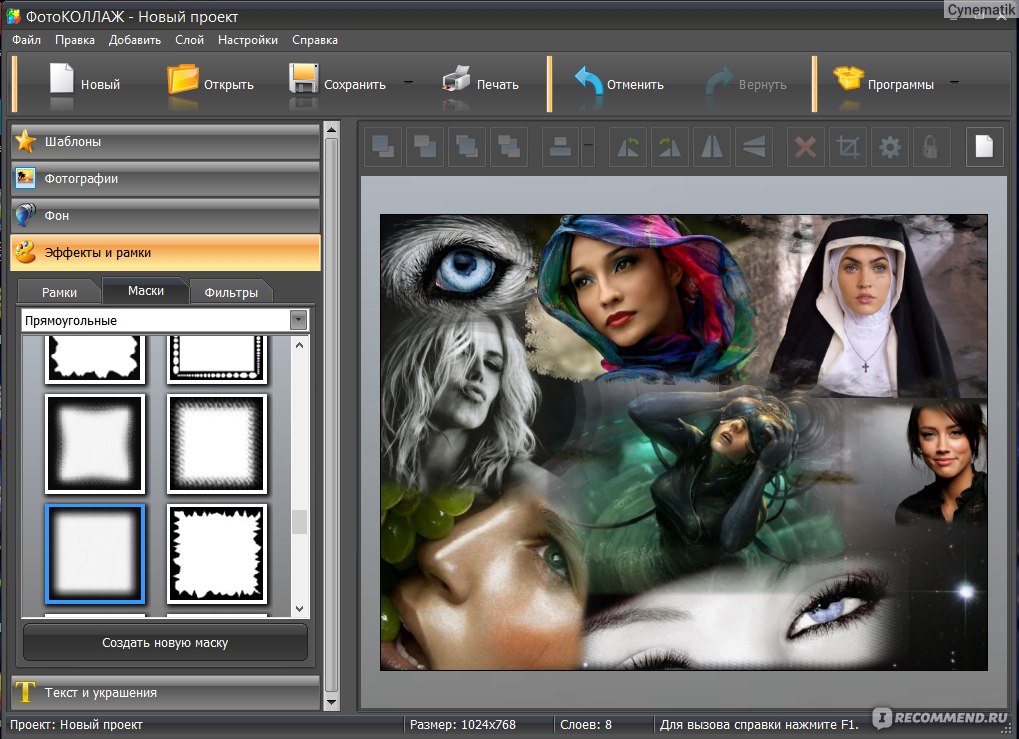 Содержит обширные шаблоны фотоколлажей бесплатно.
Содержит обширные шаблоны фотоколлажей бесплатно.
 д.
д. Поделитесь результатами через Instagram, Facebook, электронную почту и т. Д.
Поделитесь результатами через Instagram, Facebook, электронную почту и т. Д.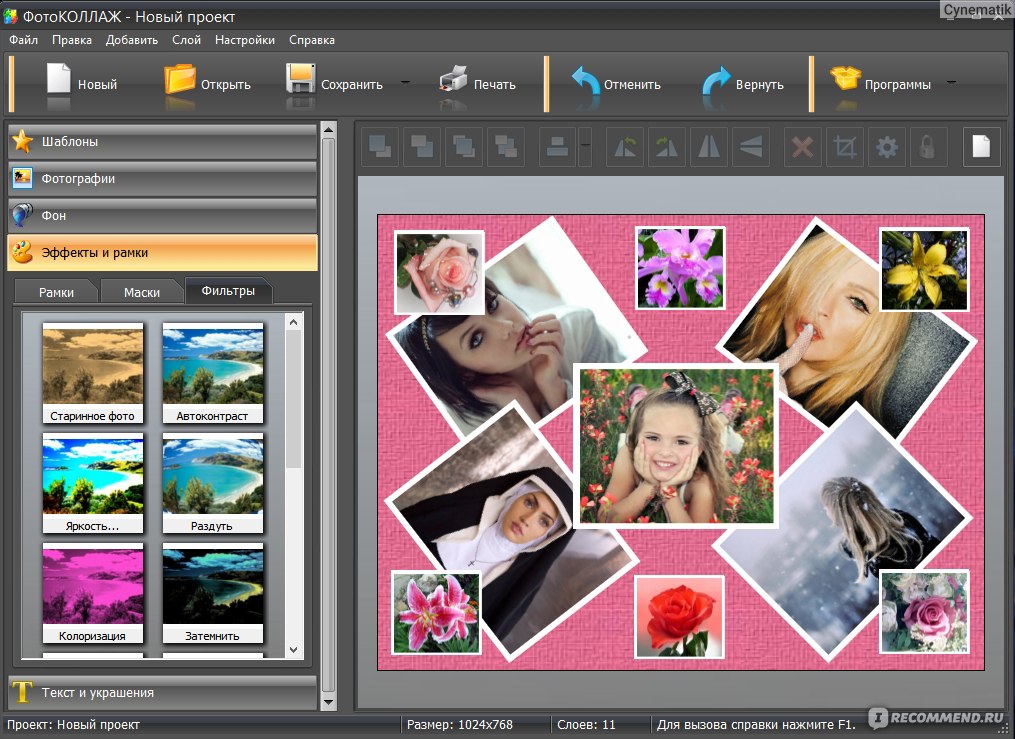




 Затем настройте параметры макета и нажмите кнопку «Создать коллаж». Когда слияние изображений завершено, вы можете загрузить файл результата
Затем настройте параметры макета и нажмите кнопку «Создать коллаж». Когда слияние изображений завершено, вы можете загрузить файл результата Никто не имеет доступа к вашим файлам. Объединение изображений абсолютно безопасно
Никто не имеет доступа к вашим файлам. Объединение изображений абсолютно безопасно Например, вы можете создать NFT (не взаимозаменяемый токен) из своего изображения и попытаться продать его на торговых площадках NFT.
Например, вы можете создать NFT (не взаимозаменяемый токен) из своего изображения и попытаться продать его на торговых площадках NFT.
Ваш комментарий будет первым